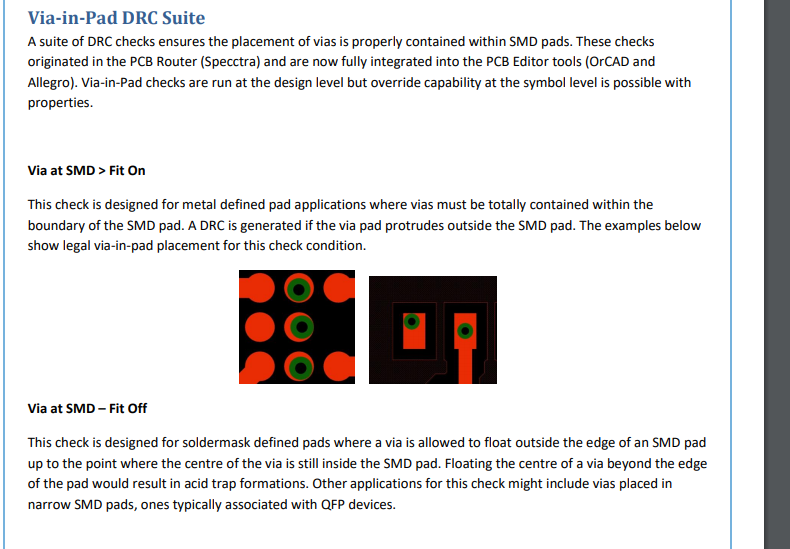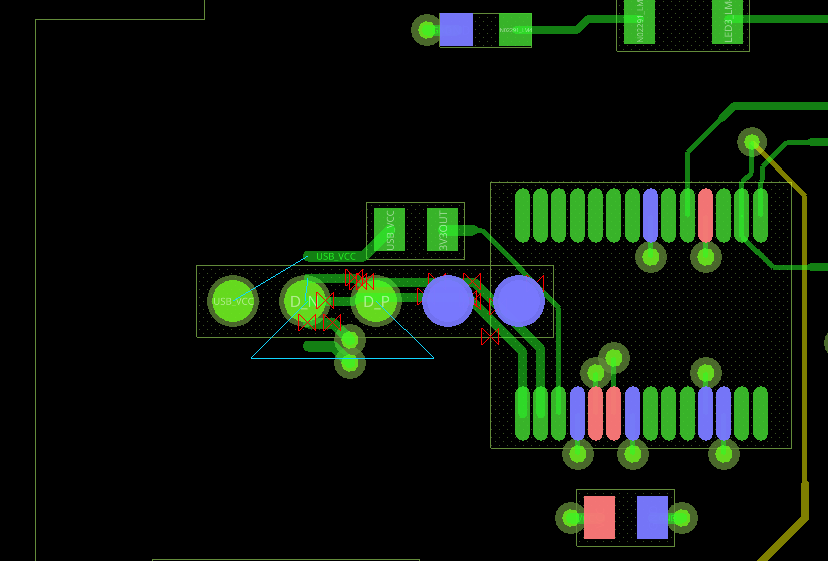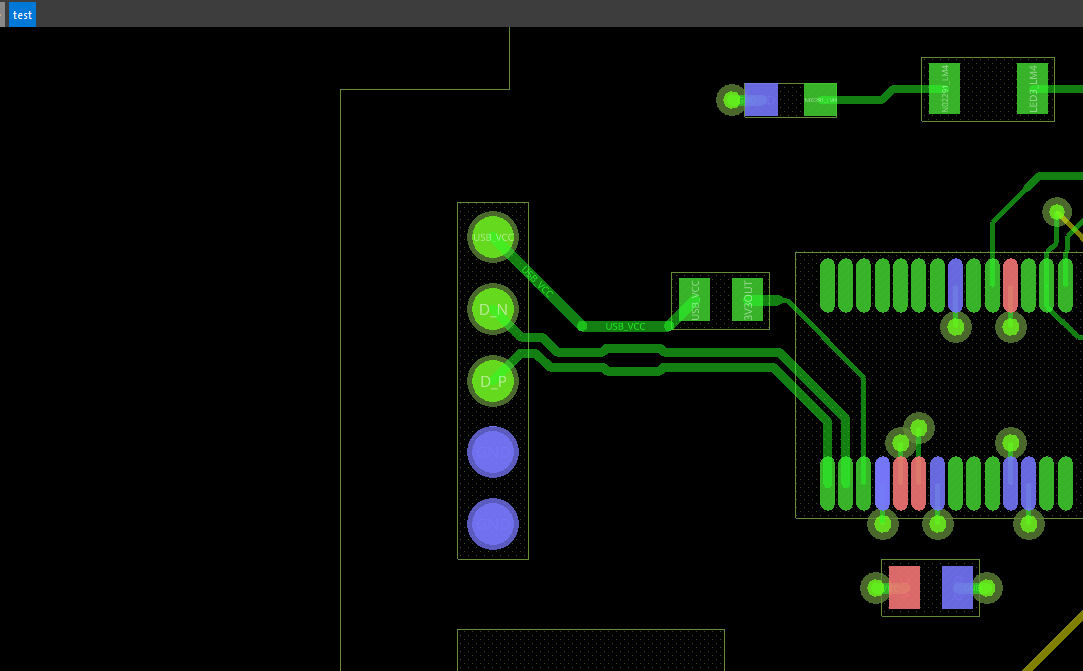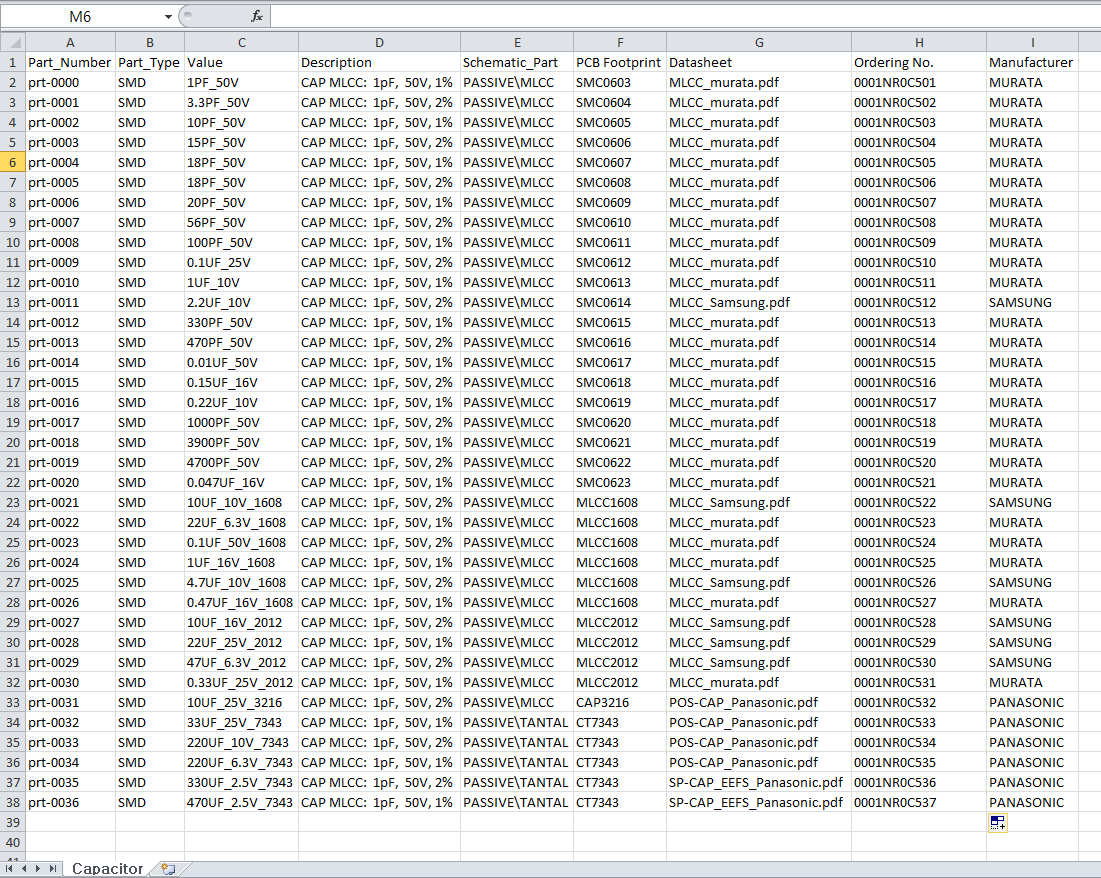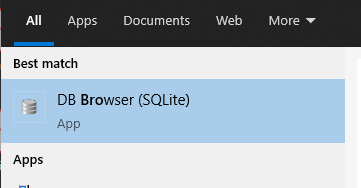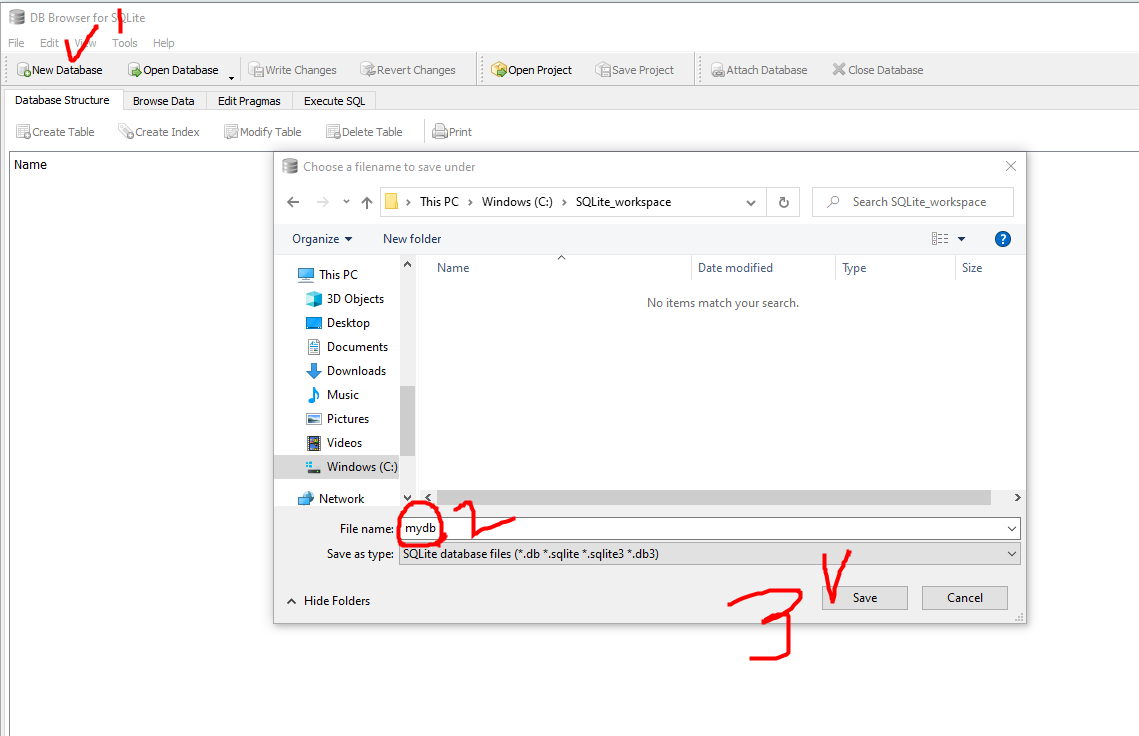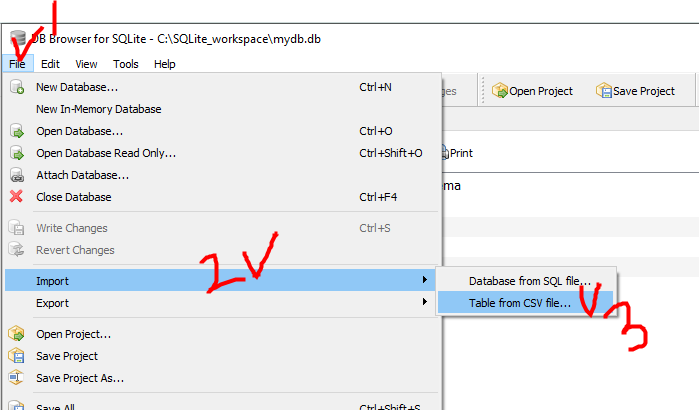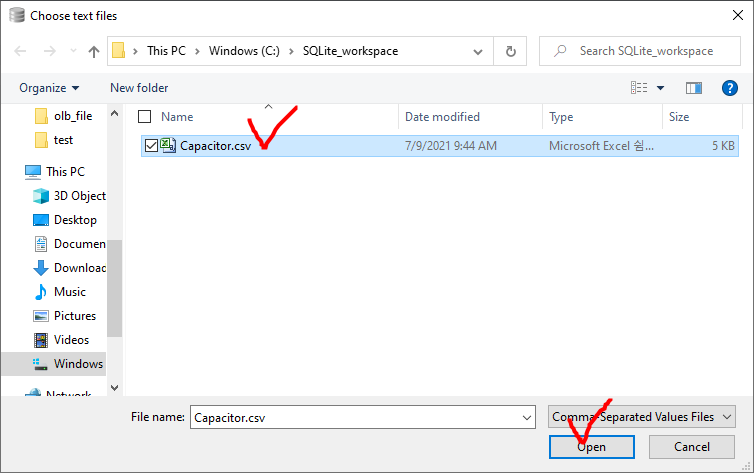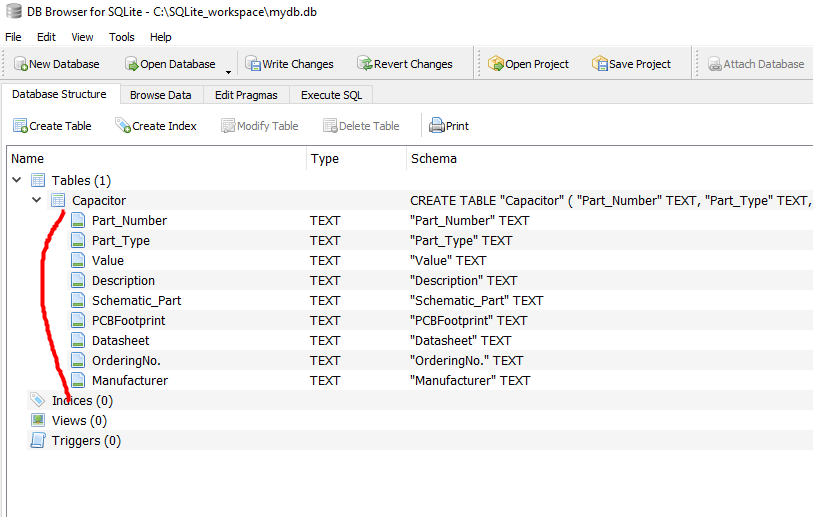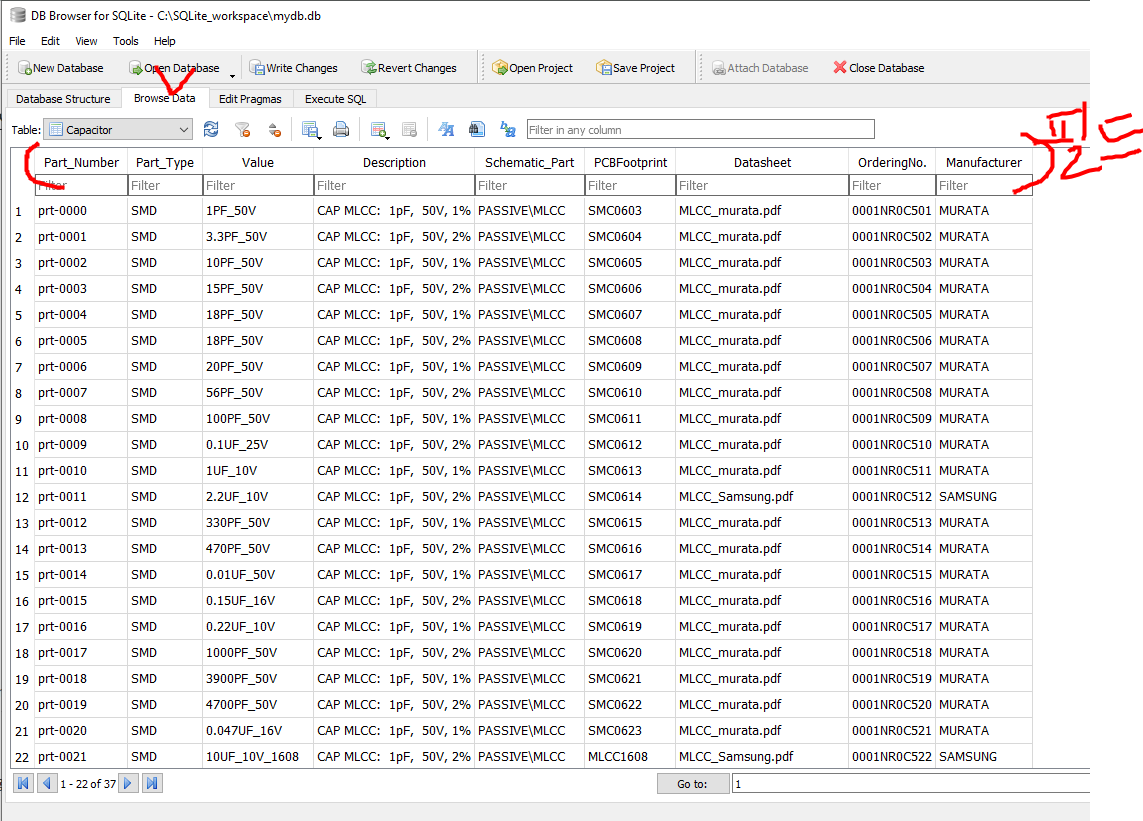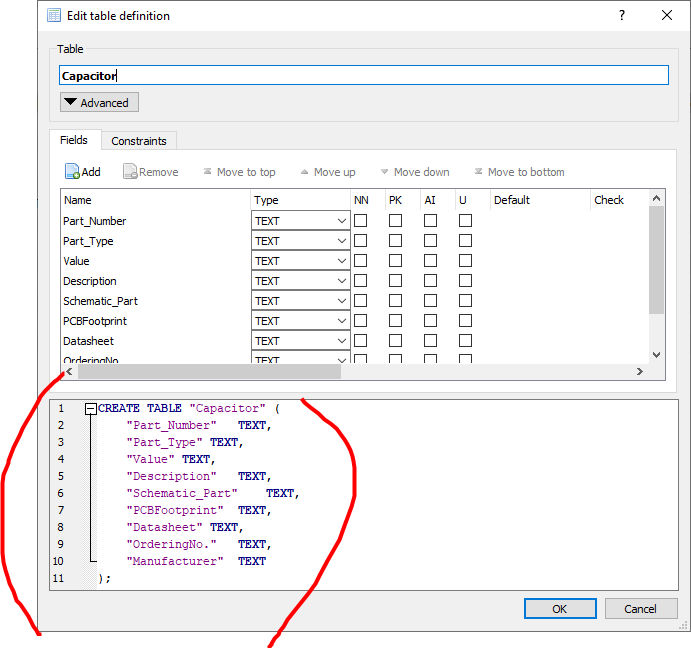이전에 인터넷에 있는 로고를 받아서 넣는 법을 했다.
https://ansan-survivor.tistory.com/52
[PCB Editor] OrCAD PCB 로고(Logo)넣기
PCB보드를 만들면 자사의 회사 로고를 넣는 것을 많이 볼 수 있다. 아래 그림은 라즈베리파이 사의 보드 로고를 프린팅 한것이다. 보드에 로고를 넣는 방법을 알아 보겠다. 1. PCB Editor Mechanical 으
ansan-survivor.tistory.com
이번에는 직접 그림판으로 로고를 만들어서 넣는 방법
<로고 제작 단색 비트맵 bmp로만 저장하면 된다.>
그림판으로 만들어 보았다.


1. Mechanical Symbol으로 로고 불러와 저장하기
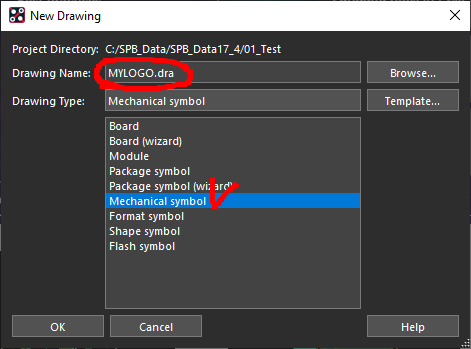
2. File - Import - Logo 로고 불러오기

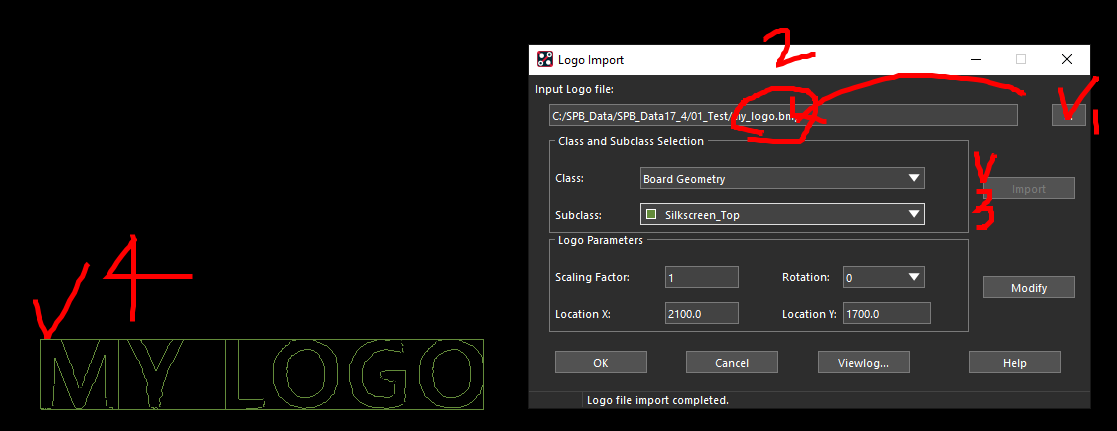
4. 로고 내부 채우기 (옵션)


일부만 채우고 싶으면 해당 부분만 드레그 하면 된다.
5. 추 후 로고의 배치를 위해 원점 지정
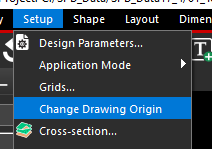

(무료 로고 만드는 방법은 아래 참고)
https://ansan-survivor.tistory.com/841
무료 로고 디자인 사이트
무료로 간단하게 심플한 로고를 디자인 할 수 있는 무료 사이트 이다. 회원가입도 없이 바로 만들 수 있기 때문에 유용하다. https://www.canva.com/create/logos/ 사용방법은 간단하다. 1.Start designing a cust.
ansan-survivor.tistory.com
* 실제 로고 제작해서 PCB까지 생산한 과정 아래 참고.
https://ansan-survivor.tistory.com/1021
[PCB제작] OrCAD Atmega128 개발 보드 PCB 제작 (설계부터 PCB 주문 생산 까지)
PCB제조업체는 중국에 홍콩 업체 JLCPCB를 이용했다. Atmega128을 이용해서 최소한의 구동과 ISP를 통해 다운로드가 가능하도록 만든 회로이다. 여러 포트를 통해 다른 브래드 보드을 이용해서 Atmega12
ansan-survivor.tistory.com